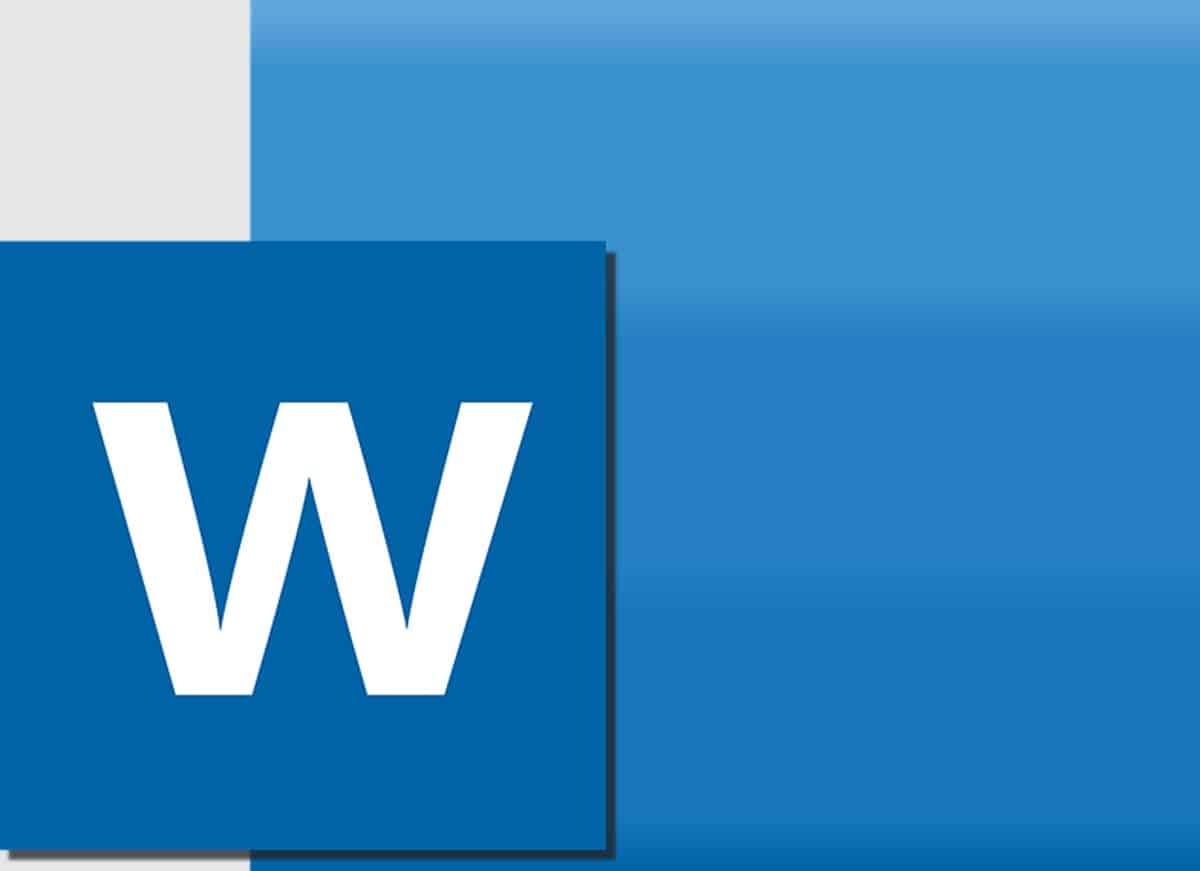
Prezentācijas ar slaidiem ir bijuši galvenie varoņi izstādēs, prezentācijās un visādās izstādēs, kur mums ir jāpieskaras kādai tēmai jau daudzus gadus. Šajā ziņā PowerPoint ir vadošais rīks šiem mērķiem, lai gan pēdējos gados ir parādījušās vairākas patiešām interesantas iespējas. Ir skaidrs, ka pirmā programmatūra, par kuru mēs domājam, veidojot šāda veida saturu, ir Microsoft rīks, taču, ja kādu dienu tā mums nav kāda iemesla dēļ, mums tas ir jāatrisina ar alternatīvu. Šī iemesla dēļ šodien mēs vēlamies jums iemācīt, kā izveidot slaidu no Word, tekstapstrādes programmas tajā pašā pakotnē.
Varbūt jūs nezinājāt, ka Word var glābt dienu, ja mums ir jāizveido pāris slaidi, kad mums nav PowerPoint, un šeit mēs jums pateiksim, kā to viegli izdarīt..
Vai Word var veikt slaidrādes?
Ņemot vērā iepriekš minēto, pirmais, kas jums varētu rasties, ir jautājums, vai Word patiešām spēj izveidot slaidus. Konkrētā atbilde uz šo jautājumu ir jā, un tas ir saistīts ar iespēju, ka šai programmatūrai ir jāapstrādā virsrakstu shēmas un jāievieto objekti, lai ilustrētu attēlu. Tomēr, Ja šim uzdevumam izmantosim programmu Word, mums ir jābūt pilnīgi skaidram, ka mums būs darīšana ar tekstapstrādes programmu, tāpēc mums nebūs visu slaidrādes veidotāja iespēju.
Tādā veidā, pārejot no viena slaida uz otru, nevarēsiet paļauties uz animācijām vai pārejām. Tāpat uzdevums var nebūt tik ērts kā programmā PowerPoint, ja runa ir par nosaukumu centrēšanu un objektu pievienošanu vajadzīgajās vietās. Tomēr, kā jau minējām iepriekš, Word var ietaupīt dienu, lai izveidotu vienkāršus slaidus, ja mums nav PowerPoint.
Tālāk mēs jums pateiksim darbības, kas jāveic, lai to sasniegtu un iegūtu vienkāršu prezentāciju, bet ar visiem elementiem, kas papildina jebkuru prezentāciju.
Kā izveidot slaidu programmā Word?
Noskaidrojot rīka ierobežojumus, slaida izveidošana programmā Word ir diezgan vienkāršs process, kas neradīs pārāk daudz sarežģījumu.
Mainiet dokumenta orientāciju
Lai sāktu ar to, atveriet Microsoft Word, un pirmā lieta, kas jums jādara, ir doties uz cilni “Lapas izkārtojums”.. Šajā sadaļā ir opcijas, kas orientētas uz piemalēm, orientāciju, izmēru un citiem tās lapas aspektiem, kurā mēs strādājam.
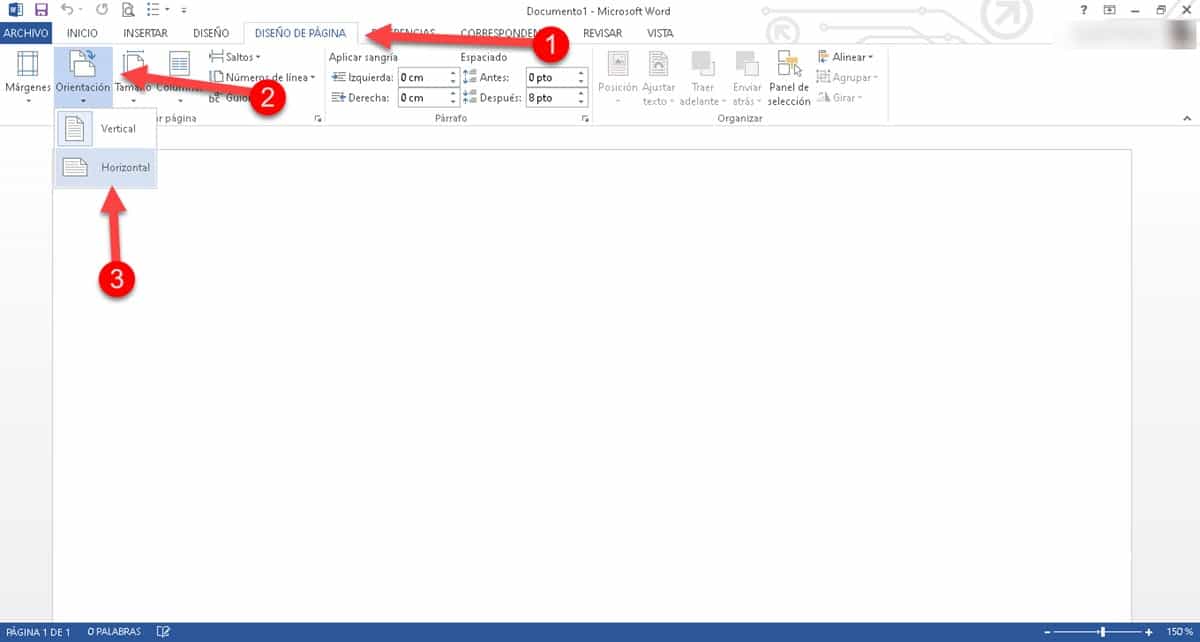
Dodieties uz "Orientācija" un noklikšķiniet uz cilnes, kurā tiek parādītas divas iespējas: vertikālā un horizontālā, atlasiet otro. Šī ir galvenā slaidu funkcija programmā PowerPoint, tāpēc mēs sākām ar vides pielāgošanu.
slaidu formāts
Tālāk mēs strādāsim no cilnes "Sākums", no kuras jūs varat redzēt visu, kas saistīts ar slaida izskatu. Šeit jūs atradīsiet virsrakstus un apakšvirsrakstus dažādos stilos, teksta līdzinājumu, fonta lielumu un daudzas citas formatēšanas iespējas, lai jūsu slaids izskatītos tā, kā jūs domājat.
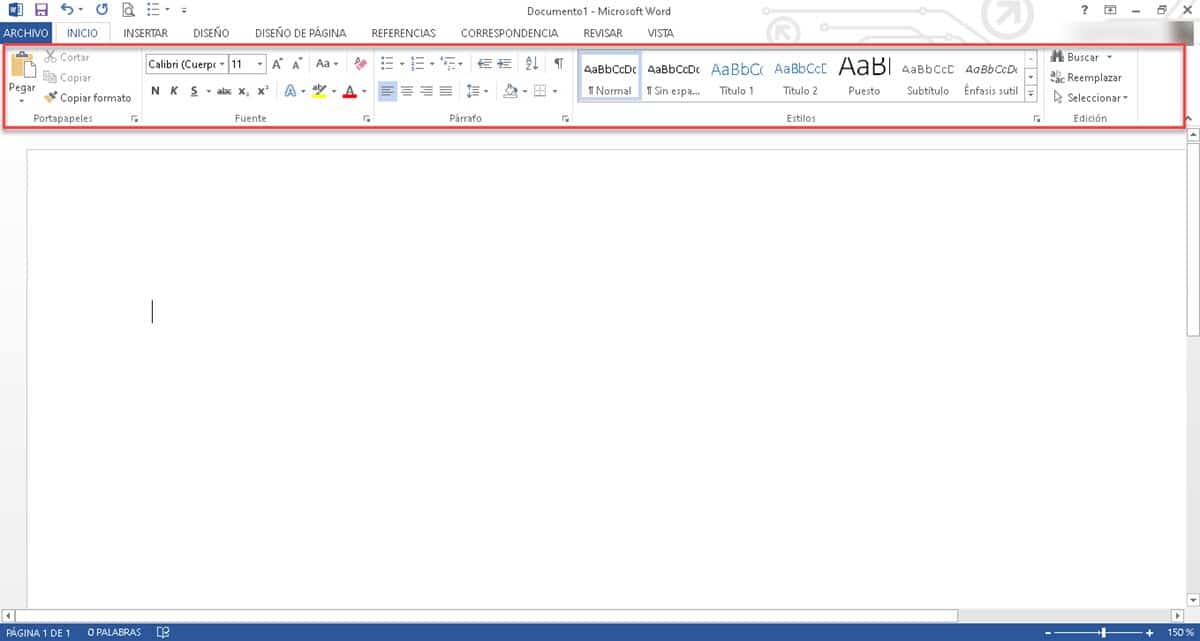
Svarīgs padoms šajā brīdī ir izmantot centra līdzināšanu, jo tādējādi viss saturs tiks novietots lapas vidū, tāpat kā PowerPoint slaids.
ievietot elementus
Tiem, kas meklē, kā izveidot slaidu programmā Word, jāzina, ka papildus formāta pielāgošanai varat ievietot arī elementus, kas ir ļoti noderīgs šim uzdevumam. Tādā ziņā Atveriet izvēlni "Ievietot" un varat pievienot tabulas, attēlus, grafiku, formas un pat videoklipus un Wikipedia rakstus.
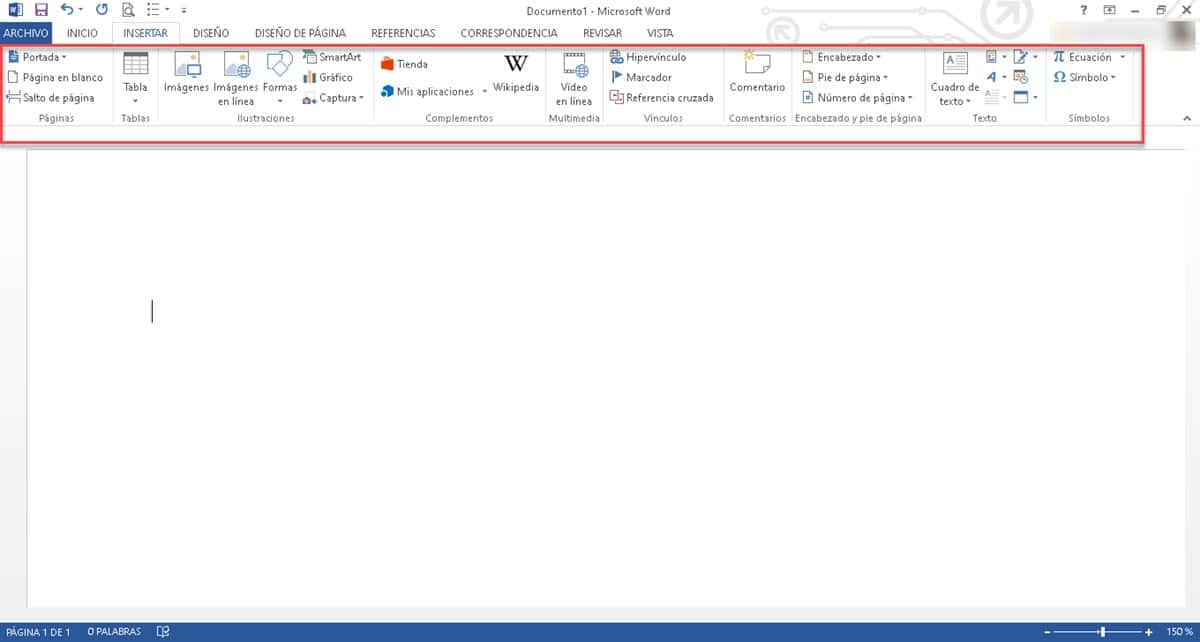
Word pat piedāvā iespēju savienot lietojumprogrammas, tādēļ, ja uz uzrādāmo saturu attiecas kāda papildu programmatūra, varat izmēģināt integrāciju.
skatiet slaidu
Iepriekš minētajās cilnēs jums būs visas iespējas, ko Word piedāvā slaidu izveidei. Ar pietiekamu pieejamību un radošumu mēs varam iegūt izcilus rezultātus, pat ja tas ir tekstapstrādes programma. Kad esat pabeidzis prezentācijas izveidi un kad pienāks laiks to parādīt, jums būs jādodas uz citu programmas cilni.
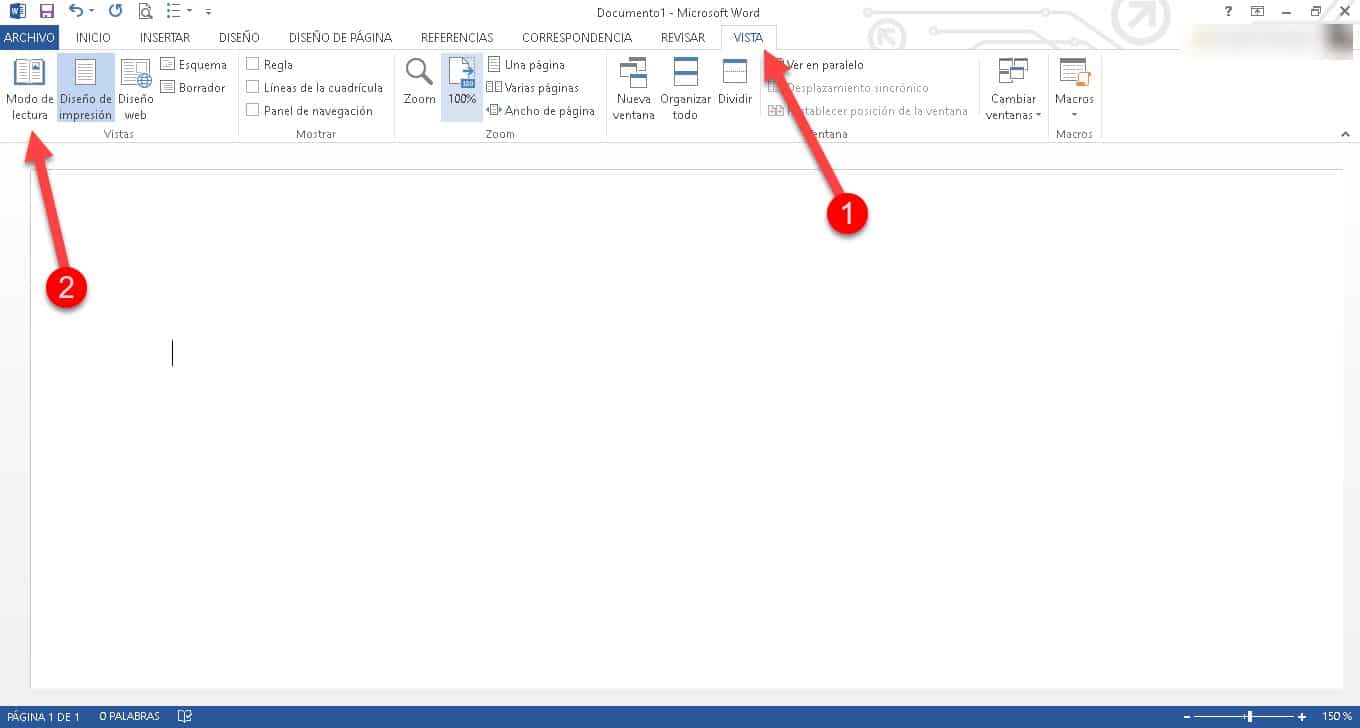
Šoreiz tā ir sadaļa "Skats", no kuras varam konfigurēt, kā tiek attēlota darba zona. Sadaļā “Skatījumi”, kas ir pirmā, ko redzēsit no kreisās uz labo pusi, būs pieejamas dažādas displeja opcijas. Šiem nolūkiem mūs interesē “Lasīšanas režīms”, kas noņems visu rīkjoslu un atstās tikai mūsu izveidoto saturu.
Šajā režīmā jūs redzēsiet, ka Word katrā dokumenta galā parāda bultiņu, ar kuru varat pāriet uz nākamo vai iepriekšējo slaidu. Tādā veidā jums nebūs jākrīt izmisumā, meklējot alternatīvas, lai ātri izveidotu prezentāciju, veiktu reģistrācijas procesus un pat maksājumus. Word piedāvā virkni pamata, bet jaudīgu iespēju, lai iegūtu lielisku rezultātu, kas pilda mūsu izstādē nepieciešamo funkciju.